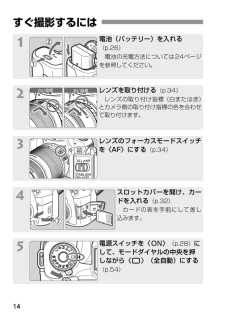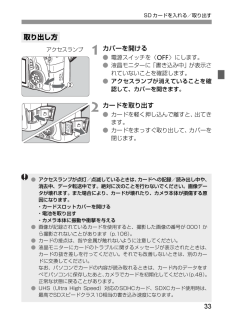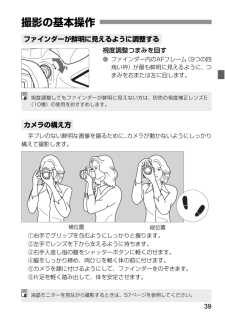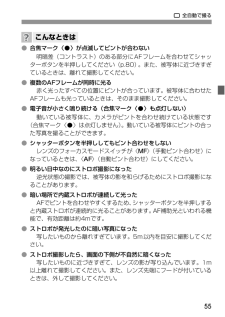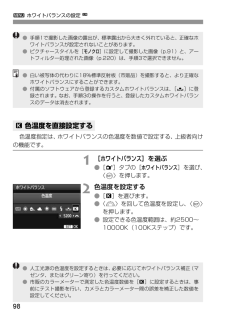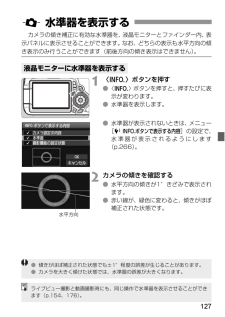Q&A
取扱説明書・マニュアル (文書検索対応分のみ)
"差"5 件の検索結果
"差"20 - 30 件目を表示
全般
質問者が納得5D2を使っています。
確かに5D3はまだ高価ですが、60Dからの移行なら5D3でしょうね。
5D2はやめておいた方が無難ですし、きっとすぐに不満が出てくると思います。
AFが遅く、中央以外は精度もいまいち。レンズにもよると思いますが、中央以外は「これで迷うか?」という被写体でも迷います。
現在、60Dでも中央一点だけで使っている、MFメインでやっていく気があるというなら、気にならないと思いますが。
ライブ会場等の暗いところでの撮影が多いのであれば、6Dが出て中央の-3EVの効果がどの程度か、実際に購入...
4740日前view196
全般
質問者が納得その昔、キヤノン「EOS-1Dmk2」でなぜ連写速度が8.5コマ/秒なのか
という質問にキヤノンが回答したインタビュー記事がありました。
当時、既に銀塩「EOS-1VHS」が10コマ/秒の連写速度を実現しており、
メカ的には可能なはずだという質問者に回答したものです。
実は連写速度のボトルネックは撮像素子からの読み込み速度にあり、
「EOS-1Dmk2」は8チャンネル同時読み出しという並列転送を行って
いたのですが、当時としてはこれが限界だったようです。
ビデオカメラが30コマ/秒の取り込みを大昔に実...
4714日前view127
全般
質問者が納得付属するレンズが異なるのが大きな違いです。
「EOS60D18135ISLK」に付属するレンズは
「EF–S18–135mmF3.5–5.6IS」というレンズです。
広角から望遠まで対応する中倍率ズームで、定価は65,000円です。
# http://cweb.canon.jp/ef/lineup/ef-s/ef-s18-135-f35-56is/index.html
一方「EOS60D1855ISLK」に付属するレンズは
「EF–S18–55mmF3.5–5.6IS II」というレンズです。
3倍のズ...
5125日前view141
全般
質問者が納得「EOS 60D」と「EOS KissX5」の実力的な違いは、やはり動体撮影に
もっとも大きく出てくるといって良いでしょう。
「EOS 60D」の持つ捕捉能力の高いAFセンサーや高速な連写速度、
サブ電子ダイヤルによる迅速な設定変更など、速写性を要求される
分野で威力を発揮します。
一方、撮像素子としての実力値は同等ですから、静止物を撮る分には
両者でさほど明確な違いは出てこないでしょう。
軽さ…というのも重要な性能のひとつです。
動体撮影が多くないなら「EOS KissX5」の方が適切かもしれません...
5104日前view20
全般
質問者が納得EFあるいはEF-Sで始まるレンズなら、使えます。残念ながら、マニュアル機の頃のFDマウントとかは使えません。
シグマやタムロン、トキナーなどのレンズメーカーも、キヤノンのカメラ用にEFマウントの製品を作っておりますので、それらも使えます。(純正外の古いレンズだと、EFマウントであってもまともに作動しない場合がありますので、要注意です。)
初心者のかたのようですので、本来は純正の新品レンズキットをオススメするべきなのでしょうが、中古キットでも信頼のおけるショップで購入されるのであれば、保証等もあって安心...
5044日前view55
14すぐ撮影するには1電池(バッテリー)を入れる(p.26) 電池の充電方法については24ページを参照してください。2レンズを取り付ける (p.34) レンズの取り付け指標(白または赤)とカメラ側の取り付け指標の色を合わせて取り付けます。3レンズのフォーカスモードスイッチを〈AF〉にする(p.34)4スロットカバーを開け、カードを入れる(p.32) カードの表を手前にして差し込みます。5電源スイッチを〈1〉 (p.28) にして、モードダイヤルの中央を押しながら〈1〉(全自動)にする(p.54)赤い指標白い指標
241保護カバーを外す2電池を取り付ける●図のようにして、電池を充電器にしっかりと取り付けます。●取り外しは逆の手順で行います。3電源プラグを起こす●充電器のプラグを矢印の方向に起こします。4充電する●プラグをコンセントに差し込みます。B自動的に充電が始まり、充電ランプがオレンジ色に点滅します。●使い切った電池の充電に要する時間は、常温(+23℃)で約2時間30分です。なお、充電時間は、周囲の温度や残容量によって大きく異なります。●安全に充電を行うため、低温下(+5℃~+10℃)では、充電時間が長く(最長約4時間)なります。電池を充電する充電状態充電ランプ色 表示0~49%オレンジ1回/秒:点滅50~74% 2回/秒:点滅75%以上 3回/秒:点滅充電完了 緑 点灯
33SD カードを入れる/取り出す1カバーを開ける●電源スイッチを〈2〉にします。●液晶モニターに「書き込み中」が表示されていないことを確認します。●アクセスランプが消えていることを確認して、カバーを開きます。2カードを取り出す●カードを軽く押し込んで離すと、出てきます。●カードをまっすぐ取り出して、カバーを閉じます。取り出し方アクセスランプ● アクセスランプが点灯/点滅しているときは、カードへの記録/読み出し中や、消去中、データ転送中です。絶対に次のことを行わないでください。画像データが壊れます。また場合により、カードが壊れたり、カメラ本体が損傷する原因になります。・カードスロットカバーを開ける・電池を取り出す・カメラ本体に振動や衝撃を与える ●画像が記録されているカードを使用すると、撮影した画像の番号が0001から撮影されないことがあります(p.106)。●カードの接点は、指や金属が触れないように注意してください。●液晶モニターにカードのトラブルに関するメッセージが表示されたときは、カードの抜き差しを行ってください。それでも改善しないときは、別のカードに交換してください。なお、パソコンでカードの内...
32このカメラでは、SD/SDHC/SDXCメモリーカードを使うことができます。撮影した画像は、カード(別売)に記録されます。カードの書き込み禁止スイッチが上側(書き込み/消去可能位置)にセットされていることを確認してください。1カバーを開ける●カバーを矢印の方向にスライドさせてから開きます。2カードを入れる● 図のようにカードの表を手前にします。●カードをまっすぐにして、突き当たるまで差し込みます。3カバーを閉める●カバーを閉じてから、矢印の方向に「カチッ」と音がするまでしっかりとスライドさせます。●電源スイッチを〈1〉にするとアクセスランプが点滅し、表示パネルに撮影可能枚数が表示されます。SD カードを入れる/取り出す入れ方書き込み禁止スイッチ撮影可能枚数●撮影可能枚数は、使用するカードの空き容量や、記録画質、ISO感度などにより変わります。●メニュー[1 カードなしレリーズ ]を[ しない ]に設定すると、カードの入れ忘れを防止することができます(p.278)。
39視度調整つまみを回す●ファインダー内のAFフレーム(9つの四角い枠)が最も鮮明に見えるように、つまみを右または左に回します。手ブレのない鮮明な画像を撮るために、カメラが動かないようにしっかり構えて撮影します。①右手でグリップを包むようにしっかりと握ります。②左手でレンズを下から支えるように持ちます。③右手人差し指の腹をシャッターボタンに軽くのせます。④脇をしっかり締め、両ひじを軽く体の前に付けます。⑤カメラを額に付けるようにして、ファインダーをのぞきます。⑥片足を軽く踏み出して、体を安定させます。撮影の基本操作ファインダーが鮮明に見えるように調整するカメラの構え方視度調整してもファインダーが鮮明に見えない方は、別売の視度補正レンズE(10種)の使用をおすすめします。縦位置横位置液晶モニターを見ながら撮影するときは、57ページを参照してください。
551 全自動で撮る●合焦マーク〈o〉が点滅してピントが合わない明暗差(コントラスト)のある部分にAFフレームを合わせてシャッターボタンを半押ししてください(p.80)。また、被写体に近づきすぎているときは、離れて撮影してください。●複数のAFフレームが同時に光る赤く光ったすべての位置にピントが合っています。被写体に合わせたAFフレームも光っているときは、そのまま撮影してください。●電子音が小さく鳴り続ける(合焦マーク〈o〉も点灯しない)動いている被写体に、カメラがピントを合わせ続けている状態です(合焦マーク〈o〉は点灯しません)。動いている被写体にピントの合った写真を撮ることができます。●シャッターボタンを半押ししてもピント合わせをしないレンズのフォーカスモードスイッチが〈MF〉(手動ピント合わせ)になっているときは、〈AF〉(自動ピント合わせ)にしてください。●明るい日中なのにストロボ撮影になった逆光状態の撮影では、被写体の影を和らげるためにストロボ撮影になることがあります。●暗い場所で内蔵ストロボが連続して光ったAFでピントを合わせやすくするため、 シャッターボタンを半押しすると内蔵ストロボが連続的に光...
983 ホワイトバランスの設定 N色温度指定は、ホワイトバランスの色温度を数値で設定する、上級者向けの機能です。1[ホワイトバランス ]を選ぶ●[2]タブの[ ホワイトバランス ]を選び、〈0〉を押します。2色温度を設定する●[P]を選びます。●〈6〉を回して色温度を設定し、〈0〉を押します。●設定できる色温度範囲は、約2500~10000K(100Kステップ)です。P 色温度を直接設定する●手順1で撮影した画像の露出が、標準 露出から大きく外れていると、正確なホワイトバランスが設定されないことがあります。●ピクチャースタイルを[モノクロ ]に設定して撮影した画像(p.91)と、アートフィルター処理された画像(p.220)は、手順3で選択できません。●白い被写体の代わりに18%標準反射板(市販品)を撮影すると、より正確なホワイトバランスにすることができます。●付属のソフトウェアから登録するカスタムホワイトバランスは、[O]に登録されます。なお、手順3の操作を行うと、登録したカスタムホワイトバランスのデータは消去されます。●人工光源の色温度を設定するときは、必要に応じてホワイトバランス補正(マゼンタ、またはグ...
80次のような特殊な被写体に対してはピント合わせができない(合焦マーク〈o〉が点滅する)ことがあります。ピントが合いにくい被写体●明暗差(コントラスト)が極端に低い被写体 (例:青空、単色の平面など)●非常に暗い場所にある被写体●極端な逆光状態にあり、かつ光の反射が強い被写体 (例:反射光の強い車のボディ)●遠いところと近いところにある被写体が、AFフレームにかかっている場合(例:おりの中の動物)●繰り返し模様の被写体(例:ビルの窓やパソコンのキーボードなど)これらの場合は次のいずれかの方法でピントを合わせます。(1)ワンショットAFのときは、被写体とほぼ同じ距離にあるものにピントを固定し、構図を決めなおして撮影する(p.56)。(2)レンズのフォーカスモードスイッチを〈 MF〉にして手動ピント合わせを行う。1レンズのフォーカスモードスイッチを〈MF〉にするB表示パネルに〈4 L〉が表示されます。2ピントを合わせる●ファインダー内の被写体がはっきり見えるまで、レンズのフォーカスリングを回します。AFの苦手な被写体MF: 手動ピント合わせ(マニュアルフォーカス)フォーカスリングシャッターボタンを半押ししながら手...
92それぞれのピクチャースタイルは、好みに合わせて設定内容([ シャープネス][ コントラスト ]など)を初期設定から変更(調整)することができます。効果については、試し撮りを重ねて確認してください。[モノクロ ]の調整については、次ページを参照してください。1[ピクチャースタイル ]を選ぶ●[2]タブの[ ピクチャースタイル ]を選び、〈0〉を押します。Bスタイル選択画面になります。2スタイルを選ぶ●スタイルを選び〈B〉ボタンを押します。3項目を選ぶ●[ シャープネス ]などの項目を選び、〈0〉を押します。4内容を設定する●〈U〉を押して効果の度合いを設定し、〈0〉を押します。●〈M〉ボタンを押すと、調整した内容が保存され、スタイル選択画面に戻ります。B初期設定から変更した数値が青色で表示されます。設定内容とその効果A ピクチャースタイルを調整する Ng シャープネス 0:輪郭強調・控えめ +7:輪郭強調・強めh コントラスト-4:明暗差・弱 +4:明暗差・強i 色の濃さ-4:薄い +4:濃いj 色あい-4:肌色が赤め +4:肌色が黄色め
127カメラの傾き補正に有効な水準器を、液晶モニターとファインダー内、表示パネルに表示させることができます。なお、どちらの表示も水平方向の傾き表示のみ行うことができます(前後方向の傾き表示はできません)。1〈B〉ボタンを押す●〈B〉ボタンを押すと、押すたびに表示が変わります。●水準器を表示します。●水準器が表示されないときは、メニュー[7 INFO.ボタンで表示する内容 ]の設定で、水準器が表示されるようにします(p.266)。2カメラの傾きを確認する●水平方向の傾きが1°きざみで表示されます。●赤い線が、緑色に変わると、傾きがほぼ補正された状態です。Q 水準器を表示する液晶モニターに水準器を表示する水平方向●傾きがほぼ補正された状態でも±1°程度の誤差が生じることがあります。●カメラを大きく傾けた状態では、水準器の誤差が大きくなります。ライブビュー撮影と動画撮影時にも、同じ操作で水準器を表示させることができます(p.154、176)。
- 1